Heim >System-Tutorial >Windows-Serie >Wie ändere ich den Kamerapfad in Win11? So ändern Sie den Speicherort der Kamera in Win11
Wie ändere ich den Kamerapfad in Win11? So ändern Sie den Speicherort der Kamera in Win11
- 王林nach vorne
- 2024-02-13 21:51:071558Durchsuche
Der PHP-Editor Zimo zeigt Ihnen, wie Sie den Kamerapfad von Win11 ändern. Win11 speichert Kamerafotos standardmäßig im Ordner „Bilder“ der Systemfestplatte, aber manchmal möchten wir Fotos zur besseren Verwaltung an anderen Orten speichern. Die Methode zum Ändern des Speicherorts der Win11-Kamera ist sehr einfach. Befolgen Sie einfach die folgenden Schritte.
So ändern Sie den Speicherort der Kamera in Win11:
1. Klicken Sie in der Taskleiste unten links auf „Start“ und wählen Sie in der Menüliste „Einstellungen“.
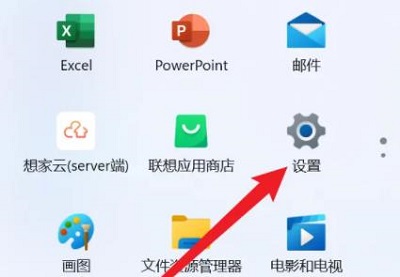
2. Nachdem Sie die neue Benutzeroberfläche aufgerufen haben, klicken Sie in der linken Spalte auf die Option „Spiel“.
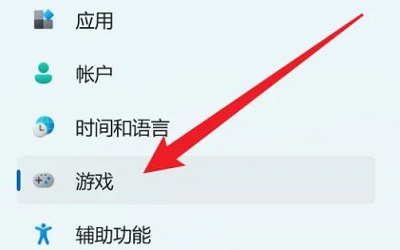
3. Klicken Sie dann rechts auf die Option „Kamera“.
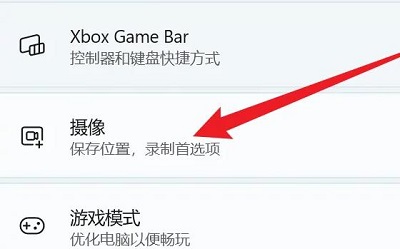
4. Klicken Sie dann unter „Kamerastandort“ auf „So speichern Sie es in anderen Ordnern“.
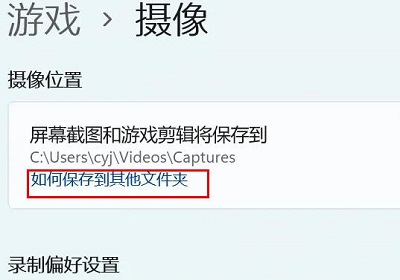
5. Zum Schluss wählen Sie einfach einen passenden Ordner aus.
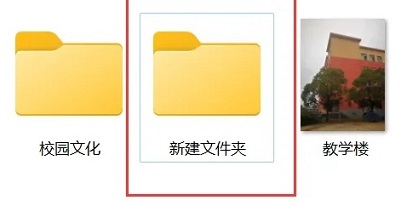
Das obige ist der detaillierte Inhalt vonWie ändere ich den Kamerapfad in Win11? So ändern Sie den Speicherort der Kamera in Win11. Für weitere Informationen folgen Sie bitte anderen verwandten Artikeln auf der PHP chinesischen Website!
In Verbindung stehende Artikel
Mehr sehen- Was soll ich tun, wenn es in Win11 keine WLAN-Option gibt?
- So überspringen Sie die Online-Aktivierung in Win11
- So richten Sie die LAN-Freigabe in Win11 ein
- Schritt-für-Schritt-Anleitung zur Rückkehr von Win11 zu Win10
- Bringen Sie Ihnen Schritt für Schritt bei, wie Sie das Einschaltkennwort in Win11 deaktivieren

